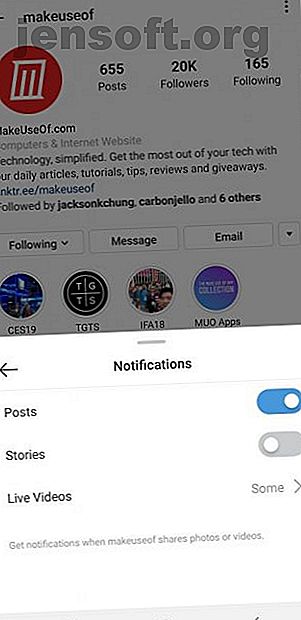
15 ting du ikke visste at du kunne gjøre på Instagram
Annonse
Instagram er en stift for sosiale medier for de fleste av oss, men utover å bla gjennom nyhetsfeeden din og laste opp selfies, er det mange andre ting å gjøre på Instagram.
Selv om Instagram er enkel å bruke, er det funksjoner, verktøy og apper som hjelper deg med å få enda mer ut av Instagram. Disse nyttige tipsene og triksene vil hjelpe deg med å oppdage flere ting du kan gjøre på Instagram.
1. Få innleggsvarsler fra folk du følger
Hvis det er en Instagram-konto hvis innlegg du ikke vil gå glipp av, kan du vurdere å aktivere varsler på kontoen. Dette vil sørge for at du aldri går glipp av noen av Instagram-aktivitetene deres.
Det er to enkle måter å slå på varsler på. Den første måten er å gå til profilen til en bruker som du følger. Klikk på nedtrekksmenyen Følgende under profilbeskrivelsen, og klikk deretter Varsler . Derfra kan du slå på innlegg, historier og direktevideovarsler på.


Du kan også slå på innleggvarsler direkte fra brukerens innlegg. Klikk på et innlegg, trykk på de tre prikkene i høyre hjørne av skjermen, og velg deretter Slå på varslinger . Hvis du finner varslene overveldende, kan du alltid slå dem av ved å følge disse samme trinnene og velge Slå av varslinger .


2. Fjern tagger fra deg selv fra bilder


Merker en av vennene dine deg alltid i unflattering bilder eller uønskede memes? Heldigvis er det to måter å omgå denne situasjonen.
Gå til bildet, og trykk på det for å velge brukernavn. Du vil da se to alternativer: Fjern meg fra innlegg og skjul fra profil . Alternativet Fjern meg fra innlegg vil fjerne koden helt. Hvis du ikke vil fjerne taggen, men fortsatt ønsker å skjule den fra delen med merkede bilder i profilen din, bør du bruke alternativet Skjul fra profil i stedet.
3. Fjern Instagram-søkehistorikken din



Instagram har et bredt utvalg av innlegg på det, og kanskje du ikke vil at vennene dine skal se at søkene dine var etter "katter i hatter", eller "hamstere av Instagram" (begge er søk jeg anbefaler på det sterkeste) eller noe annet som du kan synes flaut.
For å tømme søkehistorikken din, naviger til profilen din, velg de tre stolpene øverst til høyre på skjermen og velg Innstillinger nederst på lysbildemenyen. Du kan deretter velge Sikkerhet, som fører deg til et skjermbilde som sier Tøm søkelogg nederst. Velg det alternativet for å kvitte deg med alle disse vanskelige søkeordene.
Husk at å velge dette vil forhindre at Instagram fyller ut de vanlige søkeordene dine, så husk å ta avgjørelsen før du bekrefter det.
4. Se siste Instagram-innlegg du har likt



Hvis du vil finne et bilde som du har likt tidligere, trenger du ikke bruke timer på å søke gjennom nyhetsfeeden din eller andres profiler.
I stedet, bare gå til profilen din, klikk på de tre stolpene øverst til høyre på skjermen, og velg deretter Innstillinger > Konto > Innlegg du har likt . Dette åpner en feed sammensatt av de 300 siste innleggene du har likt, som du deretter kan bla gjennom på fritiden.
5. Rediger Instagram-innleggene dine som en proff


Mange mennesker er raske med å kaste på et fotofilter og deretter laste opp bildet uten å gjøre noen andre endringer. Mens Instagrams filtre fungerer underverker, kan du gjøre bildene dine enda bedre ved å bruke Instagrams omfattende redigeringsalternativer - som inkluderer lysstyrke, kontrast, struktur, varme og metning.
For å få tilgang til disse redigeringsverktøyene (og mange andre), velger du Rediger nederst på skjermen ved siden av Filter .
6. Bruk færre data mens du bruker Instagram



Fordi Instagram automatisk laster inn bilder og videoer, kan det raskt bruke dataene dine.
For å begrense datamengden som Instagram bruker, gå til profilen din, velg de tre stolpene øverst til høyre, velg Innstillinger- alternativet, trykk på Cellular Data Use og slå Data Saver- modus på. Det kan hende at det tar lengre tid å laste inn bilder og videoer, men den generelle databruken vil reduseres betydelig.
7. Innlegg fra flere Instagram-kontoer



I likhet med Twitter kan du koble flere Instagram-kontoer til en telefon uten å måtte logge inn og ut hele tiden.
For å koble en ny Instagram-konto til appen din, gå til profilen din, trykk på de tre stolpene øverst til høyre på skjermen og velg Legg til konto . Instagram vil deretter lede deg til en skjerm der du kan logge på en eksisterende konto eller opprette en ny.
8. Lag collager


Instagram har en koblet app kalt Layout (tilgjengelig for iOS og Android) som lar deg sømløst lage collager og deretter laste dem opp til Instagram eller andre sosiale mediesider. Du kan få tilgang til Layout gjennom sin egen app, eller koble til den gjennom Instagram-appen din ved å trykke på collage-knappen når du velger bildet du vil redigere.
Når du har fått tilgang til Layout, har du flere forskjellige collage-alternativer, som alle kan justeres med hensyn til panelstørrelse og rekkefølgen på bildene. Du kan også velge å vende bilder, speile bilder og sette inn grenser mellom bildene dine.
9. Gjør Instagram-innleggene dine mer interessante


Lurer du på hvordan vennene dine legger ut de korte loopevideoene? Disse ble sannsynligvis opprettet ved å bruke Boomerang-appen (tilgjengelig for iOS og Android). Dette lar deg lage en kort, loopende video som spilles om og om igjen på vennene dine. Du bør absolutt dra nytte av Boomerang, siden det er noe av det morsomste du kan gjøre på Instagram.
10. Finn relaterte Hashtags å bruke

Hemmeligheten bak Instagram suksess er å bruke viktige hashtags. Dette lar deg få kontakt med andre brukere, finne interessant innhold og hjelpe andre brukere med å finne innleggene dine.
For å gjøre innleggene dine mer populære, kan du bruke verktøy som Hashtagify. Dette nettstedet tar med alle søkeord du skriver inn og gir deg relaterte hashtags. Å bruke #pet, #cute eller #animal kan for eksempel bidra til å få mer oppmerksomhet til bildet du laster opp av #hamsteren din.
Ikke glem å bruke Instagram-høydepunkter Hva er Instagram-høydepunkter og hvordan bruker du dem? Hva er Instagram-høydepunkter og hvordan bruker du dem? Her er en rask guide til høydepunkter på Instagram, som forklarer hva de er og hvordan du bruker dem. Les mer for å vise historier på profilen din.
11. Filtrer kommentarer på Instagram



Vil du bli kvitt upassende eller uhøflige kommentarer som vises på innleggene dine? I stedet for å slette hver kommentar én for én, kan du la Instagram automatisk filtrere dem for deg.
Naviger til profilen din, trykk på de tre stolpene øverst til høyre på skjermen, gå til Innstillinger > Personvern > Kommentarer, og slå deretter på knappen Skjul offensive kommentarer . Du kan også bruke alternativet Manuell filter som lar deg legge inn dine egne ord som du vil ha skjult.
12. Skjul Instagram-historiene dine



Evnen til å dempe historier er en av tingene du sannsynligvis ikke visste om Instagram, ettersom denne sleipe funksjonen ofte går upåaktet hen.
Når du ikke vil at noen skal se historien din uansett grunn, kan du faktisk skjule den for dem. Gå til de tre stolpene på profilen din, og trykk på Innstillinger > Personvern > Historie . Å klikke på 0 Personer under Hide Story From- alternativet fører deg til et skjermbilde der du kan velge uønskede historiekikkere.
13. Demp historier fra visse brukere


Det kan bli irriterende når noen du følger med hele tiden legger ut historier. I dette tilfellet kan du velge å dempe dem. For å dempe noen, gå til historiefehandlingen og hold inne brukerens ikon. Etter at menyen dukker opp, velger du Mute > Mute Story .
14. Hopp over, pause og gå tilbake til historier


For å unngå å sitte gjennom hver historie på strømmen din, kan du sveipe til venstre eller trykke på skjermen for raskt å gå til neste historie. På den annen side kan du sette en historie på pause ved å tappe og holde på skjermen. Du kan også gå tilbake til forrige historie ved å peke på venstre side av skjermen, eller ved å sveipe til høyre.
15. Arkiver dine gamle Instagram-innlegg



Hvis du vil fjerne et innlegg fra profilen din uten å slette det helt, bør du arkivere det i stedet. For å gjøre dette, ta turen til innlegget du vil arkivere, velg Instagram-alternativene øverst til høyre på skjermen, og trykk på Arkiv .
Når du vil se de arkiverte innleggene, går du til de tre stolpene øverst til høyre på profilen din, velger Arkiv og klikker deretter Innlegg fra rullegardinmenyen øverst på skjermen.
Lær hvordan du gjør kule ting på Instagram
Instagram er mer allsidig enn du kanskje tror, og du kan gjøre mye mer enn å bare bla gjennom innlegg. Disse kule tingene du kan gjøre på Instagram kan definitivt forbedre opplevelsen din ved å påvirke hvor engasjerende innleggene dine er, forbedre hashtagene du bruker, og gjøre den daglige bruken av appen litt enklere.
Når du bruker Instagram, må du huske på at ikke alt du leser er sant. Så her er de vanlige Instagram-mytene du bør slutte å tro 6 Instagram-myter om at du bør slutte å tro 6 Instagram-myter om at du bør slutte å tro Her er noen Instagram-myter som rett og slett ikke stemmer. Slutt å tro dem, og slutt å spre dem som om de var sanne! Les mer .
Utforsk mer om: Instagram, .

